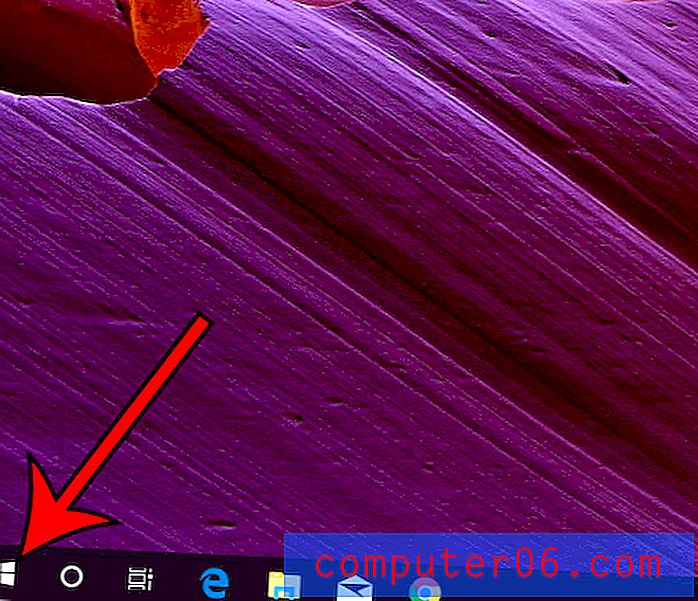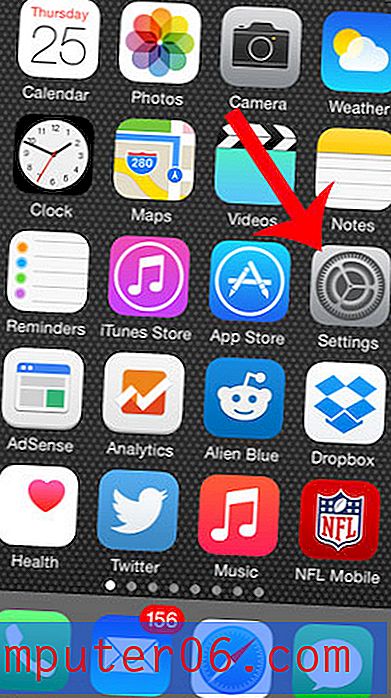Superaquecimento do MacBook Pro? As 10 principais correções (e dicas profissionais para evitá-lo)
É natural que um MacBook Pro, ou qualquer outro Mac, aqueça durante o uso normal. Mas, se o seu MacBook estiver muito quente, provavelmente não está bem.
Existem muitas razões possíveis por aí. Neste artigo, mostrarei algumas causas comuns. Mais importante, também vou compartilhar com você soluções práticas sobre como corrigir o problema de superaquecimento do Mac.
Estou usando um MacBook Pro antigo e já tive esse problema muitas vezes. Felizmente, você será capaz de superar o problema de superaquecimento aplicando algumas das técnicas listadas abaixo.
Mas primeiro, por que o superaquecimento do Mac é importante?
Ninguém se sente à vontade trabalhando em um computador com aquecimento excessivo. É uma coisa psicológica: tendemos a ficar preocupados e em pânico quando isso acontece. Na realidade, a principal consequência é que seu hardware (CPU, disco rígido, etc.) pode ser danificado quando exposto a superaquecimento constante. Os sintomas típicos incluem desaceleração, congelamento e outros problemas de desempenho.
Pior ainda, o seu MacBook pode desligar automaticamente se a temperatura estiver realmente alta. Isso pode ser uma coisa boa e uma coisa ruim. O bom é que ele protege seu hardware contra possíveis danos. O ruim é que isso pode causar perda de dados.
Como saber se o seu MacBook está superaquecendo?
Francamente, não há uma maneira definitiva de saber se o seu MacBook está apenas esquentando ou superaquecendo. A melhor maneira é confiar em seus instintos. Quando o seu Mac aquece a um ponto que o deixa desconfortável, provavelmente está superaquecendo.
Outra maneira de validar rapidamente seu julgamento é consultando o menu CleanMyMac. Você saberá se ele mostra um aviso de "Alta temperatura do disco". A propósito, o CleanMyMac é um fantástico aplicativo para Mac que permite liberar memória, remover aplicativos não utilizados, desativar itens de login desnecessários, plugins etc. que podem ajudar a aliviar problemas de superaquecimento e melhorar o desempenho geral do seu Mac. Leia nossa análise detalhada para obter mais informações.

Obtenha o CleanMyMac 3 para verificação de saúde e limpe o seu Mac
Você pode ter sido instruído a usar um aplicativo de terceiros, como o iStat ou o smcFanControl, para monitorar as estatísticas do sistema Mac, a temperatura da CPU ou gerenciar a velocidade do ventilador. Pessoalmente, acho que não é uma boa ideia por dois motivos. Primeiro, eles podem não ser precisos como você pensa. Aqui está o que a Apple disse oficialmente em um tíquete de suporte:
“… Esses utilitários não estão medindo a temperatura da caixa externa. A temperatura real do gabinete é muito menor. Nunca use aplicativos de terceiros para diagnosticar possíveis problemas de hardware. ”
Em segundo lugar, o software de controle de velocidade dos ventiladores realmente pode danificar o seu MacBook. Como o seu Mac sabe como ajustar a velocidade do ventilador por conta própria, quando necessário, a substituição manual da configuração de velocidade pode causar problemas.
Superaquecimento do MacBook Pro: 10 causas e correções
Observe: as soluções abaixo se aplicam a um Mac que ainda está operacional quando aquece. Se o seu MacBook se desligar devido a superaquecimento e não ligar, aguarde alguns minutos até que esfrie e reinicie a máquina.
1. O seu Mac tem malware
Sim, os Macs podem obter spyware e malware. Embora o macOS tenha proteção de segurança integrada contra malware, ele não é perfeito. Muitos softwares indesejados de crapware e phishing scam são direcionados aos usuários de Mac, agrupando aplicativos inúteis ou redirecionando você para sites falsos. A Apple cita alguns aqui. Embora seja improvável que eles causem sérios problemas no sistema, eles tributarão os recursos do sistema, o que pode levar ao superaquecimento.
Como corrigi-lo: Remova o malware.
Infelizmente, isso não é tão fácil quanto parece, porque não é realista revisar manualmente cada aplicativo e arquivo que você armazenou no seu MacBook Pro. A melhor opção é usar um software antivírus como o Bitdefender Antivirus for Mac.
2. Aplicativos em fuga
Aplicativos descontrolados, em outras palavras, aplicativos de terceiros que exigem mais recursos do sistema (especialmente CPUs) do que deveriam. Esses aplicativos são pouco desenvolvidos ou ficam presos em um loop, o que pode esgotar a energia da bateria e os recursos da CPU. Quando isso acontece, é apenas uma questão de tempo até o seu MacBook superaquecer.
Como corrigi-lo: identifique o "culpado" via Activity Monitor.
O Activity Monitor é um utilitário interno do macOS que mostra os processos em execução no Mac para que os usuários possam ter uma idéia de como eles afetam a atividade e o desempenho de um Mac. Clique aqui para mais informações. Você pode abrir o utilitário em Aplicativos> Utilitários> Monitor de atividades ou fazer uma pesquisa rápida do Spotlight para iniciar o aplicativo.
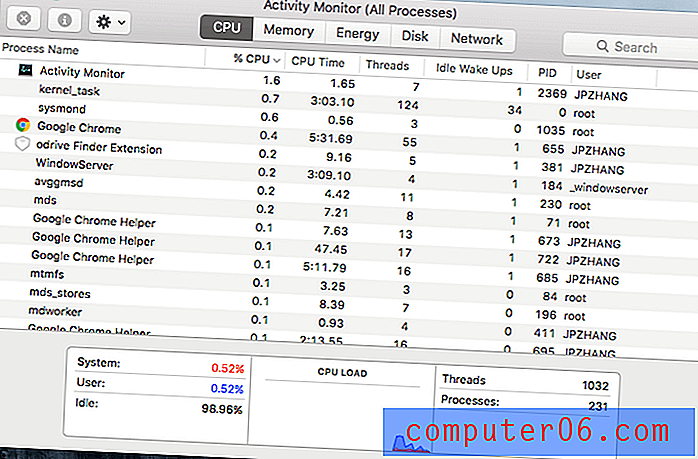
Aqui está como isso funciona. Para descobrir o que é o culpado pelo aumento da temperatura do seu MacBook Pro, basta clicar na coluna da CPU, que classificará todos os aplicativos e processos. Agora preste atenção à porcentagem. Se um aplicativo estiver usando perto de 80% da CPU, é certamente o culpado. Sinta-se à vontade para clicar duas vezes nele e clicar em "Sair". Se o aplicativo não responder, tente forçar o encerramento.
3. Superfícies mais suaves
Com que frequência você usa o laptop Mac em um travesseiro ou em sua cama? O que é confortável para você pode não ser sábio para o seu MacBook. É uma má idéia colocar o Mac em uma superfície mais macia assim, pois haverá circulação de ar inadequada sob e ao redor do computador. Pior ainda, porque o tecido absorve essencialmente o calor, tornará o seu Mac ainda mais quente.
Como corrigir: Ajuste os hábitos do seu computador.
Lembre-se, às vezes a melhor solução também é a mais fácil. Coloque o seu Mac em uma superfície de trabalho estável. Os quatro pés de borracha na parte inferior garantirão a circulação de ar suficiente para dissipar o calor gerado pelo seu Mac. Você também pode adquirir um suporte para laptop (recomendação: Suporte para laptop mStand da Rain Design ou este suporte X da Steklo) para elevar o seu MacBook e refrescar-se melhor. Consulte a seção "Dicas profissionais" abaixo para obter mais dicas. 
4. Poeira e sujeira
Semelhante a superfícies mais suaves, poeira e sujeira no seu Mac - especialmente nos ventiladores - o tornam mais quente. Isso ocorre porque os Macs dependem de respiradouros para dissipar o calor. Se as aberturas de ventilação do seu MacBook estiverem cheias de muitas coisas, isso fará mal à circulação de ar. Não sabe onde estão os respiradouros? Nos MacBook Pros mais antigos, eles estão localizados na área de dobradiça logo abaixo da tela e acima do teclado. O Retina MacBook Pro também possui aberturas na parte inferior.
Como corrigi-lo: Limpe ventiladores e ventiladores.
Primeiro, você pode usar uma pequena escova para remover poeira e sujeira. Você também pode tentar ar comprimido (recomendação), mas tenha cuidado, pois isso pode danificar os componentes do seu Macbook. Certifique-se de que o ar comprimido não cuspa água. Se você tiver tempo e as ferramentas certas, considere abri-lo e limpar componentes internos, como ventiladores e CPUs. Este vídeo mostra como:
https://youtu.be/ABs0L2VpLuAVideo não pode ser carregado porque o JavaScript está desativado: Como limpar os fãs do MacBook Pro (https://youtu.be/ABs0L2VpLuA)5. Páginas da Web com anúncios em Flash
Quantas vezes você visitou sites de notícias / revistas como NYTimes, MacWorld, CNET etc., e notou que seus fãs do MacBook Pro correm mais rápido quase instantaneamente? Eu experimento isso o tempo todo. Não me interpretem mal; o conteúdo desses sites é ótimo. Mas uma coisa que realmente me incomoda é que as páginas desses sites tendem a conter muitos anúncios em flash e conteúdo em vídeo. Eles também tendem a executar automaticamente, o que consome mais recursos do sistema do que você imagina.
Como corrigir: Bloqueie anúncios em Flash.
O Adblock Plus é um plugin incrível que funciona com todos os principais navegadores da web, incluindo Safari, Chrome, Firefox e muito mais. Depois de adicioná-lo, ele bloqueia automaticamente a exibição de anúncios da web. Outra vantagem é que ele ajuda a acelerar a Internet lenta no seu Mac. Infelizmente, no momento em que escrevi este guia, notei que alguns grandes sites de notícias aprenderam esse truque e bloquearam seu plug-in, pedindo aos visitantes para removê-lo para visualizar seu conteúdo ... ai! Você pode encontrar mais bloqueadores de anúncios nesta análise detalhada.
6. O SMC precisa ser redefinido
SMC, abreviação de System Management Controller, é um chip no seu Mac que executa muitas partes físicas da máquina, incluindo seus ventiladores. Normalmente, uma redefinição do SMC ajuda a resolver problemas relacionados ao hardware e é inofensiva. Consulte este artigo para obter mais indicadores de que seu SMC pode precisar ser redefinido.
Como corrigi-lo: Redefina o SMC no MacBook Pro.
É bem fácil e leva menos de um minuto. Primeiro, desligue o seu MacBook e conecte o adaptador de energia, que coloca o seu Mac no modo de carga. Segure Shift + Control + Option no teclado e pressione o botão liga / desliga ao mesmo tempo. Após alguns segundos, solte as teclas e ligue o seu Mac. Se você quiser um tutorial em vídeo, verifique isso:
https://youtu.be/5JLw2M379rcO vídeo não pode ser carregado porque o JavaScript está desativado: como? e porque? redefinir o controlador de gerenciamento do sistema (redefinição do SMC) (https://youtu.be/5JLw2M379rc)7. Indexação Spotlight
O Spotlight é um recurso conveniente que permite pesquisar rapidamente todos os arquivos no seu Mac. Quando você migra arquivos maiores ou o seu MacBook é atualizado para um macOS mais recente (por exemplo, macOS Catalina), pode demorar um pouco para o Spotlight indexar o conteúdo no disco rígido. Isso pode fazer com que o seu MacBook Pro fique mais quente devido ao alto uso da CPU. Como você sabe se o Spotlight está no processo de indexação? Este tópico tem mais.
Como corrigir: Aguarde até a indexação ser concluída
Infelizmente, não há como parar o processo de indexação do Spotlight uma vez iniciado. Dependendo do uso do disco rígido e de outros fatores, pode levar várias horas; portanto, seja paciente. A propósito, se você possui pastas que contêm dados confidenciais e não deseja que o Mac os indexe, você pode impedir que o Spotlight o faça. Aprenda com esta dica da Apple.
8. Software de controle do ventilador
Como eu disse acima, usar um software de controle de ventilador para alterar a velocidade do ventilador de refrigeração do seu MacBook é uma má idéia. Os Apple Macs sabem como ajustar a velocidade do ventilador automaticamente. O controle manual da velocidade do ventilador pode causar problemas extras e até danificar o seu Mac, se feito de forma inadequada.
Como corrigi-lo: Desinstale o Fan Speed Software / Apps.
A remoção de aplicativos em um Mac geralmente é muito fácil. Basta arrastar e soltar o aplicativo na Lixeira e esvaziar a Lixeira. Em casos raros, pode ser necessário limpar manualmente os arquivos associados. Se você tiver alguns aplicativos para remover, também poderá usar o CleanMyMac, pois o recurso Desinstalador permite fazer isso em lote.
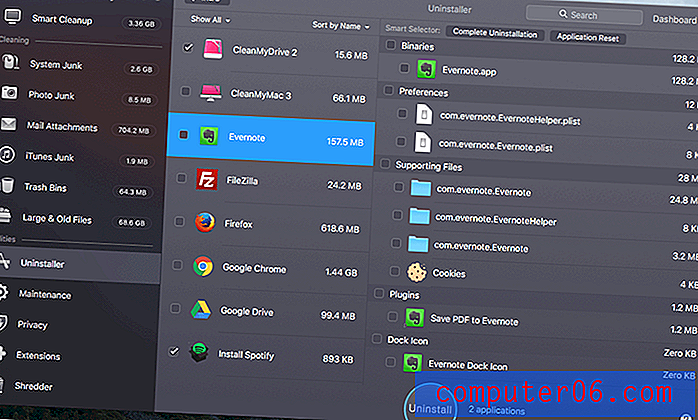
O recurso Desinstalador do CleanMyMac
9. Carregador falso de MacBook
Um carregador normal para um MacBook Pro inclui três partes principais: cabo de alimentação CA, adaptador de energia MagSafe e conector MagSafe. É sempre uma boa prática usar os originais que acompanham o seu Mac. Se você comprou um online, pode ser falso e pode não funcionar bem com o seu MacBook Pro, causando problemas de superaquecimento e outros problemas.
Como corrigir: Compre na Apple Online Store ou em revendedores locais.
Muitas vezes, não é tão fácil identificar um carregador MacBook falso, mas este vídeo do YouTube compartilha algumas dicas impressionantes. Confira. Além disso, tente evitar fazer compras em mercados online, exceto a loja oficial, para componentes da Apple. Não se deixe enganar pelos preços mais baixos.
10. Maus hábitos de computador
Todo computador tem seu próprio limite. Você deve saber o que seu MacBook Pro é e não é capaz. Por exemplo, se você estiver segurando um MacBook Pro modelo 2010 com 2 GB de RAM e uma unidade de disco rígido giratória, é provável que não seja poderoso o suficiente para lidar com muitos processos ao mesmo tempo. Se você executar o software de edição de fotos / vídeos e outros aplicativos simultaneamente, não demorará muito para o seu Mac esquentar.
Como corrigi-lo: Conheça o seu Mac e trate-o bem.
Primeiro, verifique o logotipo da Apple> Sobre este Mac> Relatório do sistema para ter uma idéia da configuração de hardware do seu computador, especialmente Memória, Armazenamento e Gráficos (veja a captura de tela abaixo). Tente não executar muitos aplicativos, a menos que você precise. Desative animações sofisticadas que podem sobrecarregar recursos preciosos do sistema. Reinicie com mais frequência e deixe o seu Mac dormir por um tempo enquanto você faz.

Dicas profissionais para impedir que o MacBook Pro fique quente
- Evite usar o seu MacBook em uma cama, superfície de tecido ou no seu colo. Em vez disso, tente sempre colocá-lo em uma superfície dura, como mesa de madeira ou vidro. Isso é bom para o seu computador e para a sua saúde (fonte).
- Verifique as aberturas de ventilação do seu MacBook e limpe-o regularmente. Verifique se não há sujeira ou poeira enchendo o teclado e as aberturas de ventilação. Se tiver tempo, abra o estojo rígido e limpe os ventiladores e dissipadores de calor internos. O iFixit tem muitos ótimos guias.
- Obtenha um bloco de resfriamento para o seu MacBook Pro (como este resfriador ultrafino portátil da TeckNet) se você o usar principalmente em casa ou no trabalho. Esses laptops geralmente possuem ventiladores embutidos para ajudar a melhorar o fluxo de ar e reduzir o calor gerado no seu Mac.
- Considere elevar o seu MacBook com um suporte para laptop (consulte Rain Design mStand). Como os pés de borracha de um MacBook Pro são muito finos, pode levar mais tempo para que o calor desapareça. Um suporte para laptop eleva o Mac da superfície da mesa, para que o calor possa escapar com mais eficiência.
- Tente não executar vários aplicativos ao mesmo tempo, especialmente aqueles que tendem a consumir mais recursos do sistema do que outros - por exemplo, programas de edição de fotos, ferramentas de gerenciamento de projetos etc.
- Tenha bons hábitos de navegação na web. Hoje em dia é difícil não visitar sites de notícias ou revistas para acessar informações. No entanto, é um mau hábito carregar toneladas de páginas da Web com anúncios em flash, apenas para encontrar os fãs do seu MacBook Pro funcionando alto instantaneamente.
- Sempre baixe software e aplicativos de seus sites oficiais ou da App Store. Isso é importante porque muitos sites de download de terceiros agrupam crapware ou malware nos programas que você deseja obter e são executados silenciosamente em segundo plano sem que você saiba.
Palavras Finais
Espero que você ache este guia de solução de problemas útil. Para os fãs da Apple, os MacBooks são como nossos parceiros de trabalho. Problemas de superaquecimento não são bons para o seu computador, certamente você não está feliz com eles. Felizmente, o problema não ocorre sem motivo. Eu mostrei a você os itens acima e suas respectivas correções. Não é realista que você implemente todas essas soluções e é muito improvável que precise fazê-lo. No entanto, eles devem fornecer algumas dicas sobre o que pode estar causando o aquecimento do seu MacBook Pro.